🧰セット商品の作成方法
セット組商品を作成する方法
1、セットにしたい商品をカートに追加します。
2、「セット組商品を作成」ボタンをクリックします。
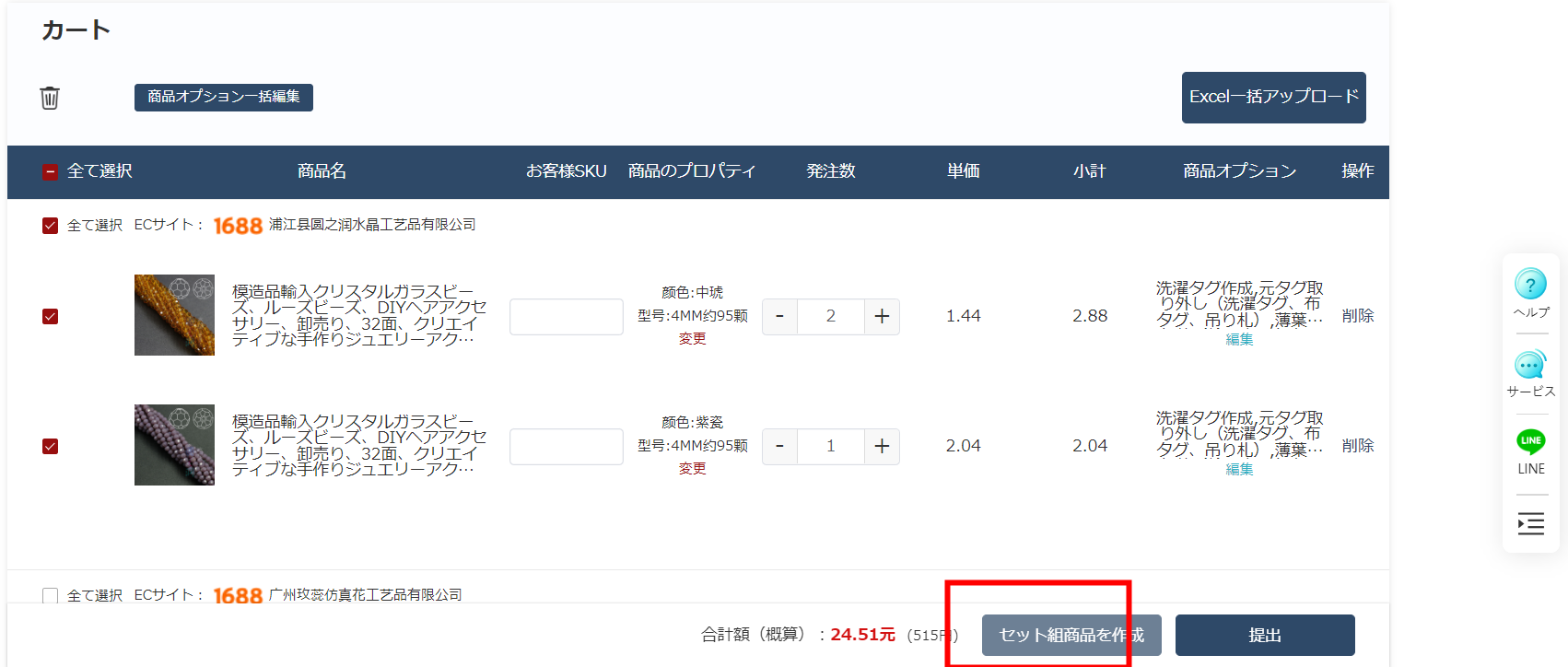
3、下記の内容を編集して保存します。
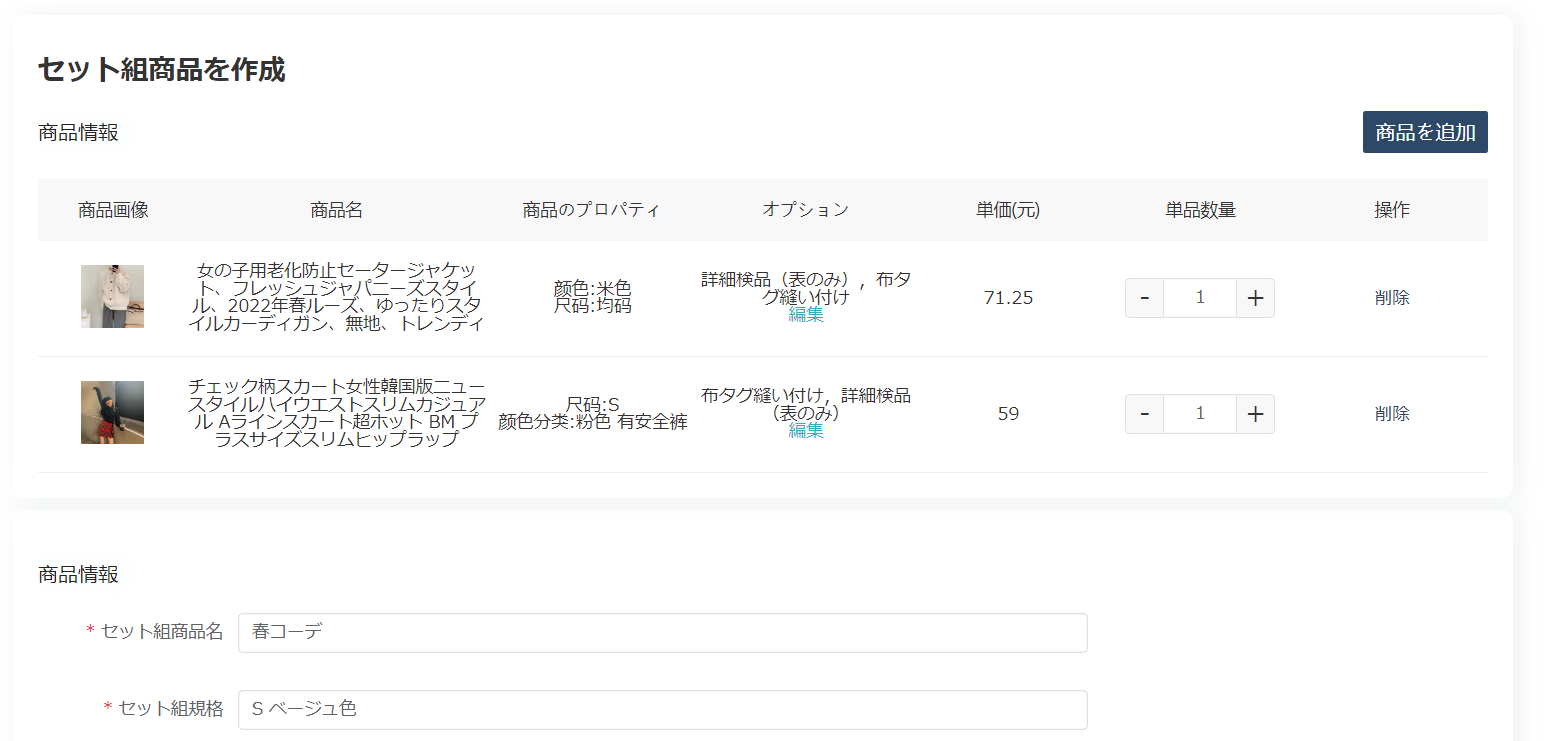
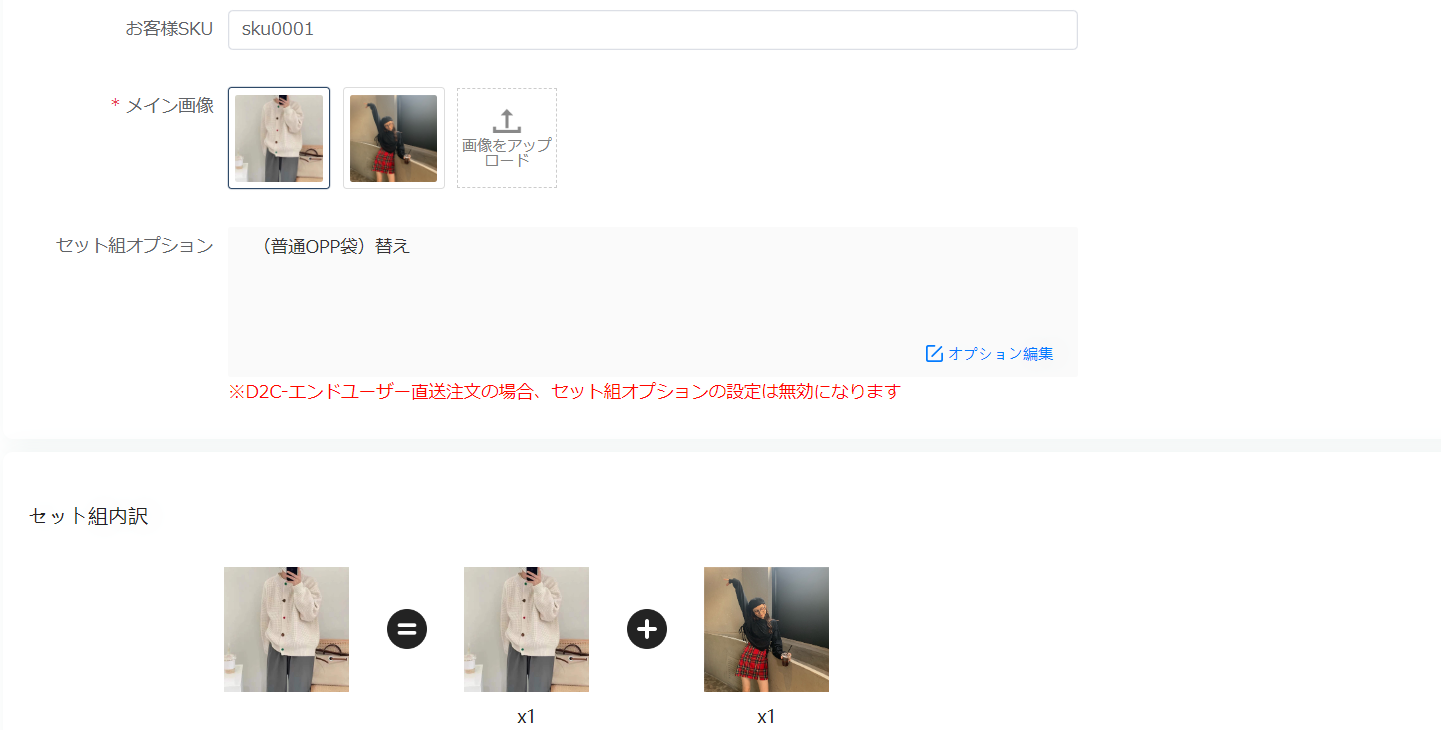
編集項目の説明:
・オプション:子商品の検品オプションを設定します。 例:子商品ごとに検品が必要な場合は、各商品に対して「詳細検品」を選択してください。
・セット組商品名:お客様ご自身で識別しやすい任意の商品名を入力してください。
・セット組商品規格:カラー・サイズなど、セット商品の仕様をご記入ください。
・お客様SKU:お客様側で管理されているSKU(商品管理コード)を入力してください。
・セット組オプション:セット全体に対する梱包や処理のオプションを設定します。 例:2点の商品を1つのOPP袋でまとめて梱包したい場合は、「セット組オプション」で「OPP袋入れ」を選択してください。
セット組商品を発注する方法
セット組商品の発注には、以下の2通りの方法があります:
【1】カートから発注
【2】API経由で発注
【1】カートからセット組商品を発注する場合
①セット組商品を作成します。
※作成方法については、
[ヘルプ] → [システムマニュアル] → [注文について] → 「セット組商品作成」の項目をご参照ください。
②「商品管理」→「セット組商品一覧」メニューを開き、発注したいセット組商品をカートに追加します。
/1.png)
③商品追加後に表示されるメッセージで「ご注文手続きへ」をクリックし、カート画面に進みます。
/2.png)
④注文方式(「エンドユーザー直送」または「在庫保有」)を選択し、発注数量を入力のうえ「提出」ボタンをクリックします。
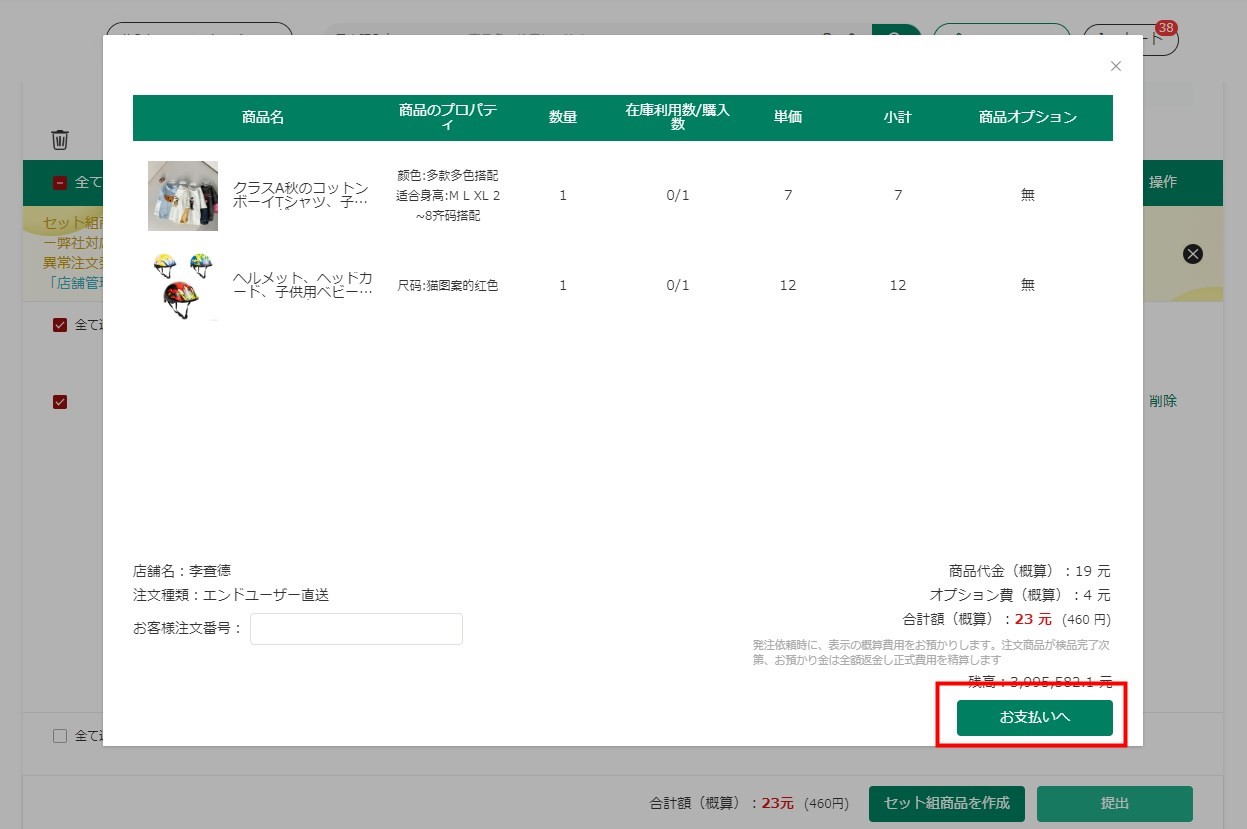
⑤お支払いが完了すると、自動的に注文詳細ページへ遷移します。
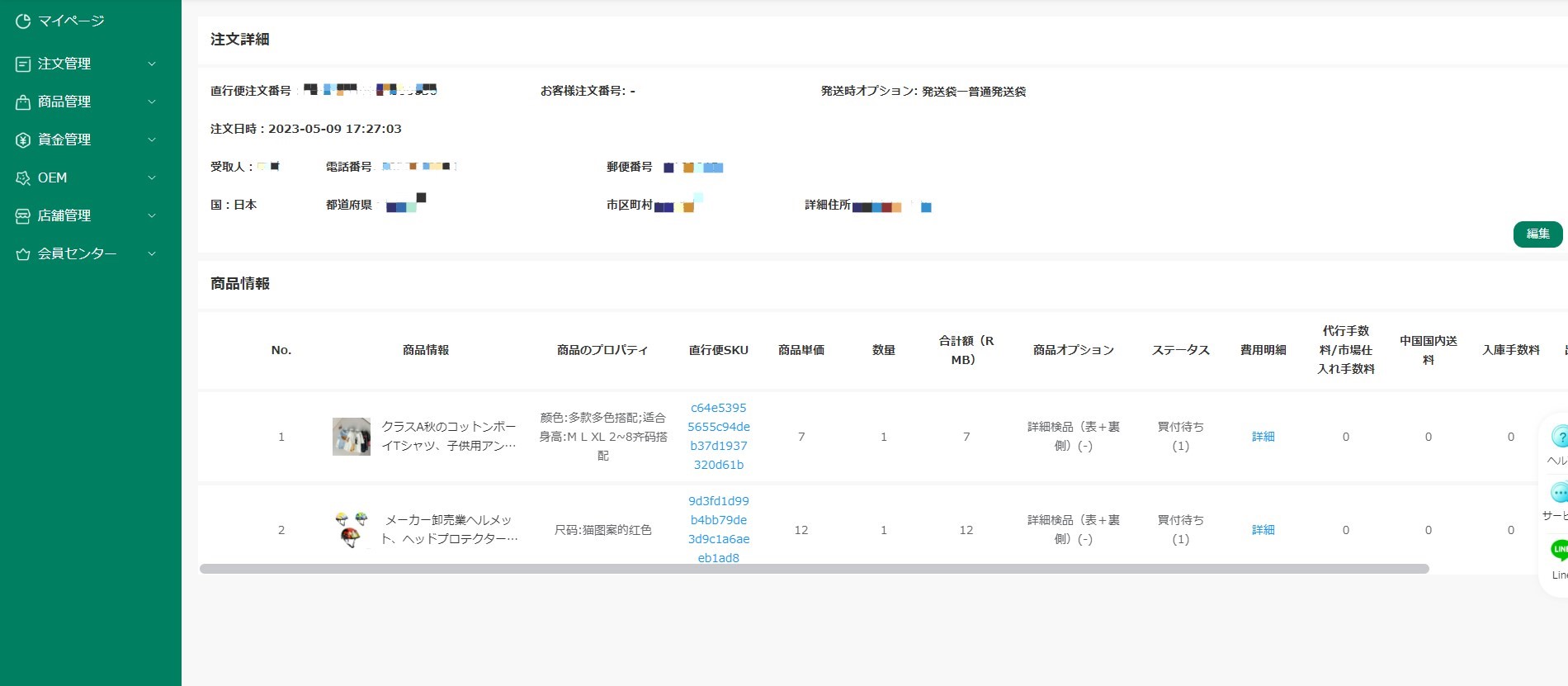
※ご注意
・発注後の買付状況は、「注文管理」→「注文履歴」画面にてご確認いただけます。
・在庫保有のセット組商品には、【SET】マークが表示されます。
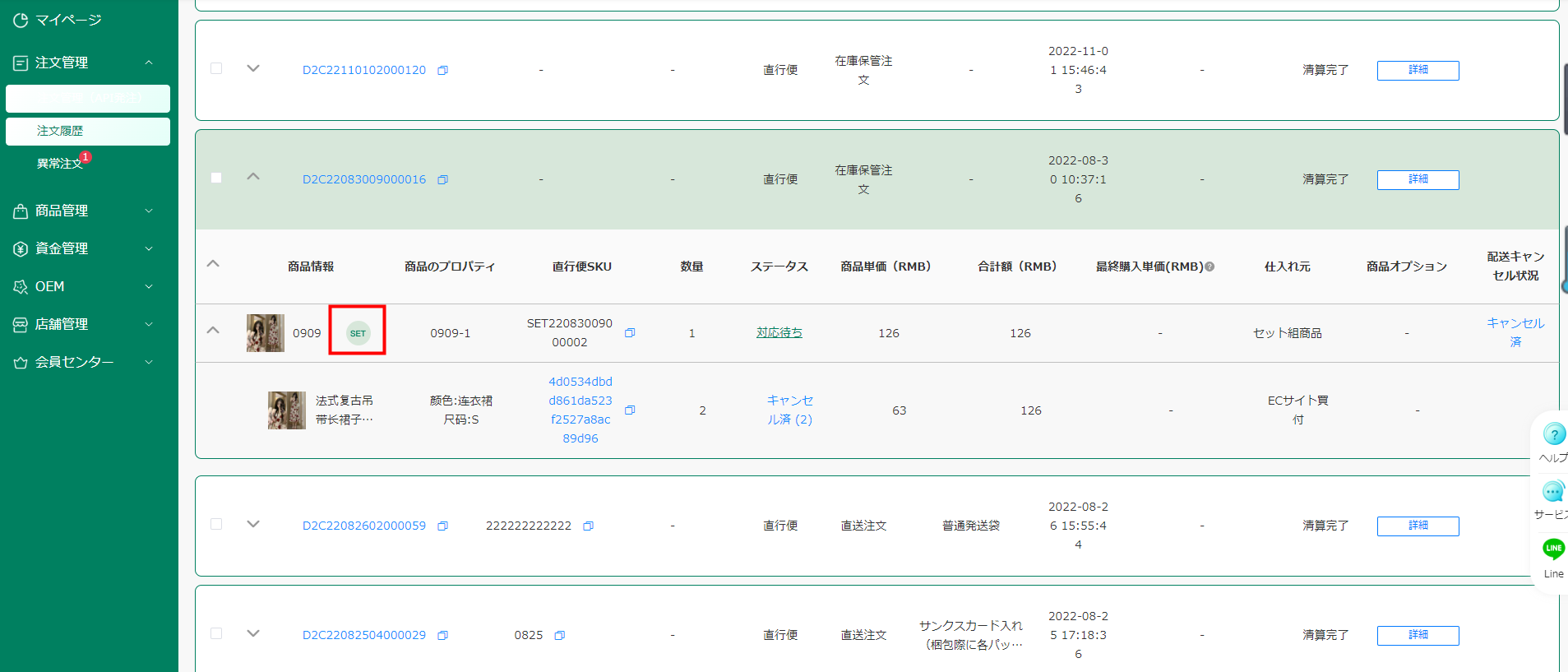
・エンドユーザー直送のセット組商品の場合も、「注文履歴」→注文番号をクリックし、商品情報欄にて【SET】マークをご確認いただけます。
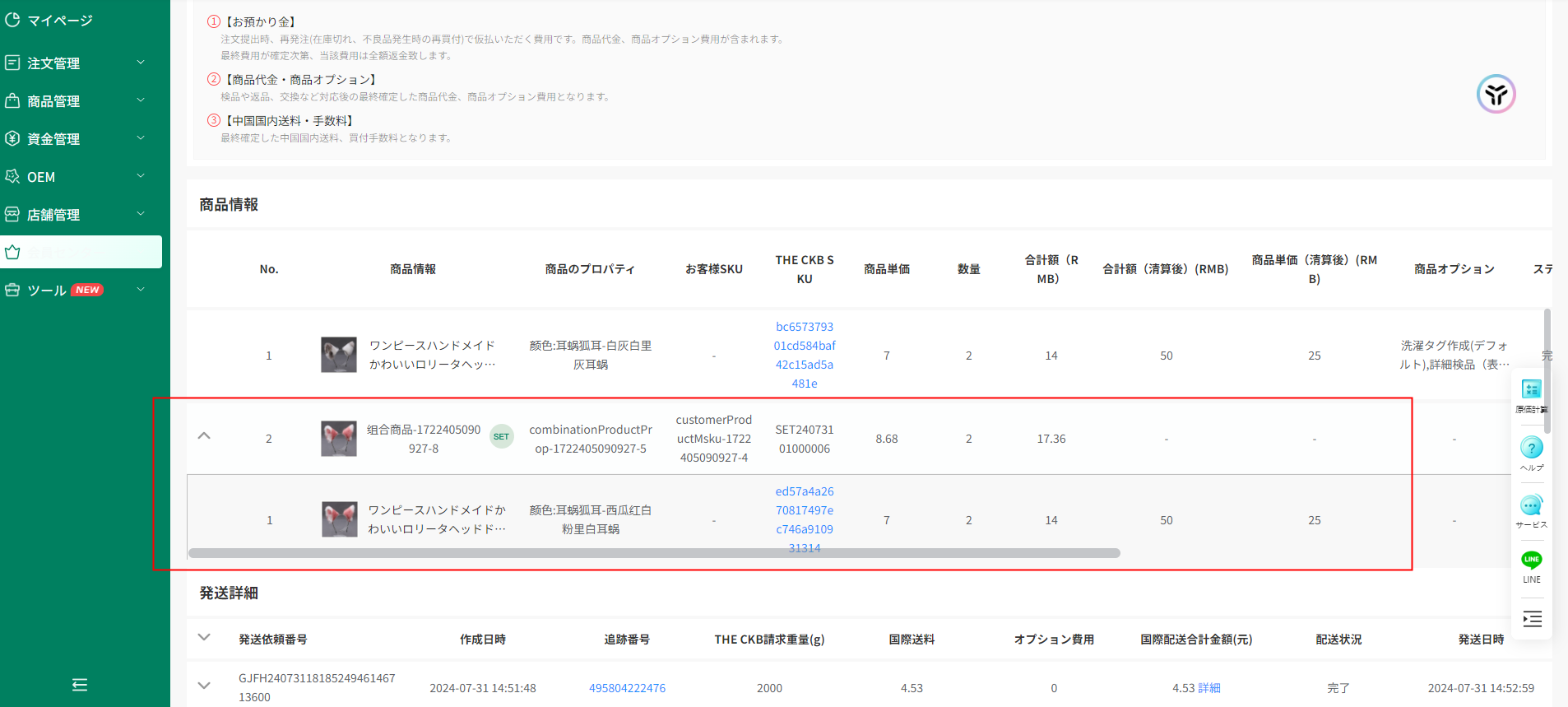
【2】APIからセット組商品を発注する場合
①セット組商品を作成します。
※作成手順はカート発注時と同様に、
[ヘルプ] → [システムマニュアル] → [注文について] → 「セット組商品作成」をご参照ください。
②「注文管理」→「注文管理(API発注)」メニューを開きます。
③「注文取込」をクリックし、注文日を選択すると、該当日の注文情報がシステムに取り込まれます。/5.png)
④「SKU紐付け」ボタンをクリックし、販売商品とセット組商品の紐付け作業を行います。
/6.png)
⑤表示された画面右側の仕入れルートから「セット組商品」を選択します。
/7.png)
⑥紐付けたいセット組商品を選び、販売商品SKUとセット組商品SKUをそれぞれクリックして紐付けを完了させます。
/8.png)
/9.png)
※ご注意
・セット組商品は 「1セット=1 SKU」 の管理となります。そのため、各規格(カラー・サイズなど)ごとに事前にセット組商品を作成しておく必要があります。
・販売店舗側の商品と紐付けを行う際には、販売商品の各SKUを、それぞれ該当するセット組商品SKUと紐付けてください。
過去のセット組商品と同じ内容で再発注する方法
方法1:セット組商品一覧から再発注する
1、ログイン後、マイページから「商品在庫」→「セット組商品一覧」をクリックします。表示された一覧から、再発注したい商品を選択し、「カートに追加」ボタンをクリックします。
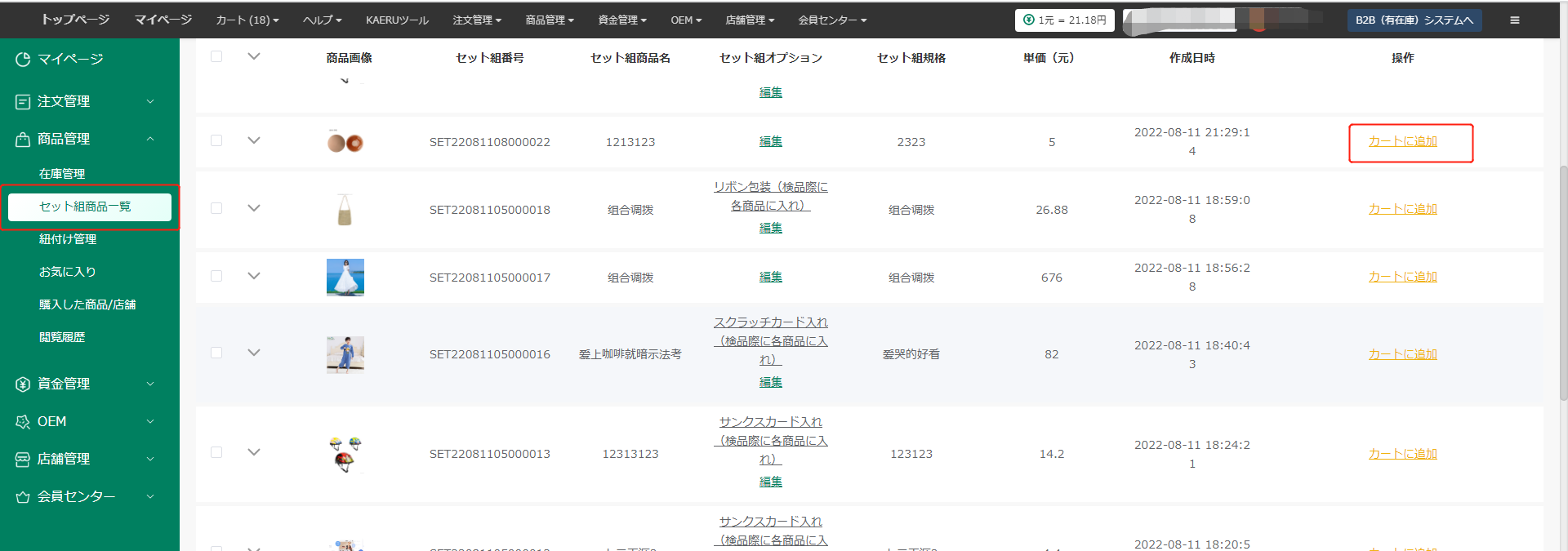
2、「追加が完了しました」というメッセージが表示されたら、「ご注文手続きへ」をクリックし、カート画面へ進みます。
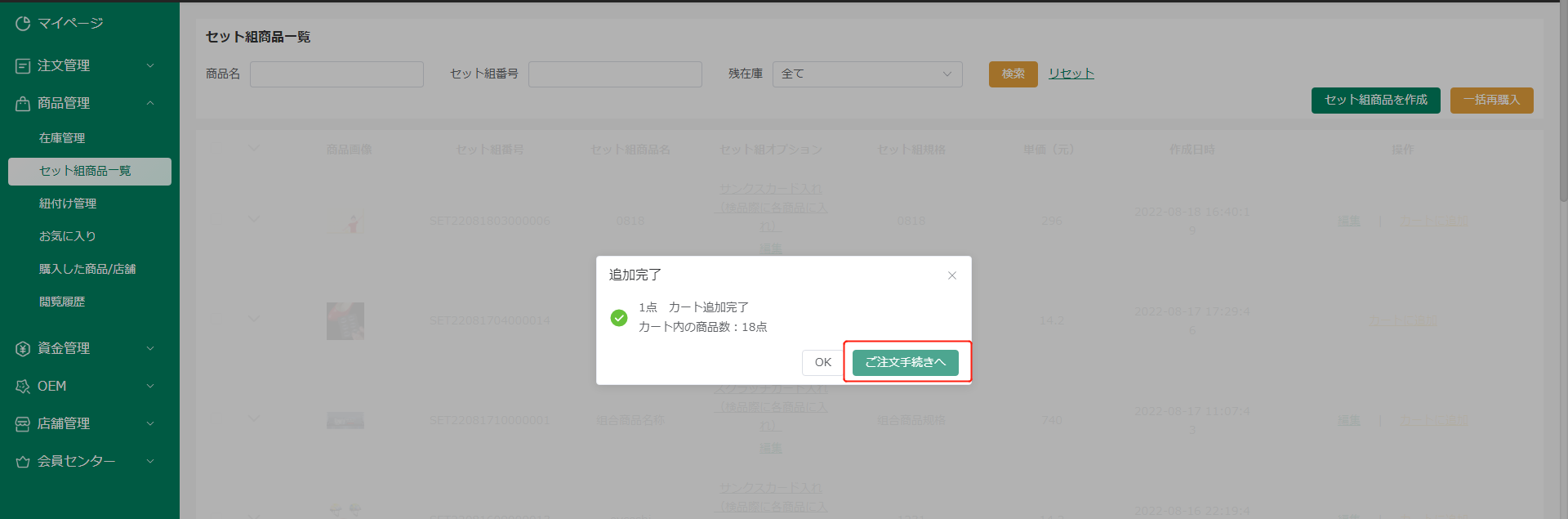
3、カート画面で子商品のオプションおよび購入数量を設定し、「提出」ボタンをクリックします。
※在庫不足の場合は、エンドユーザー直送が対応できません。
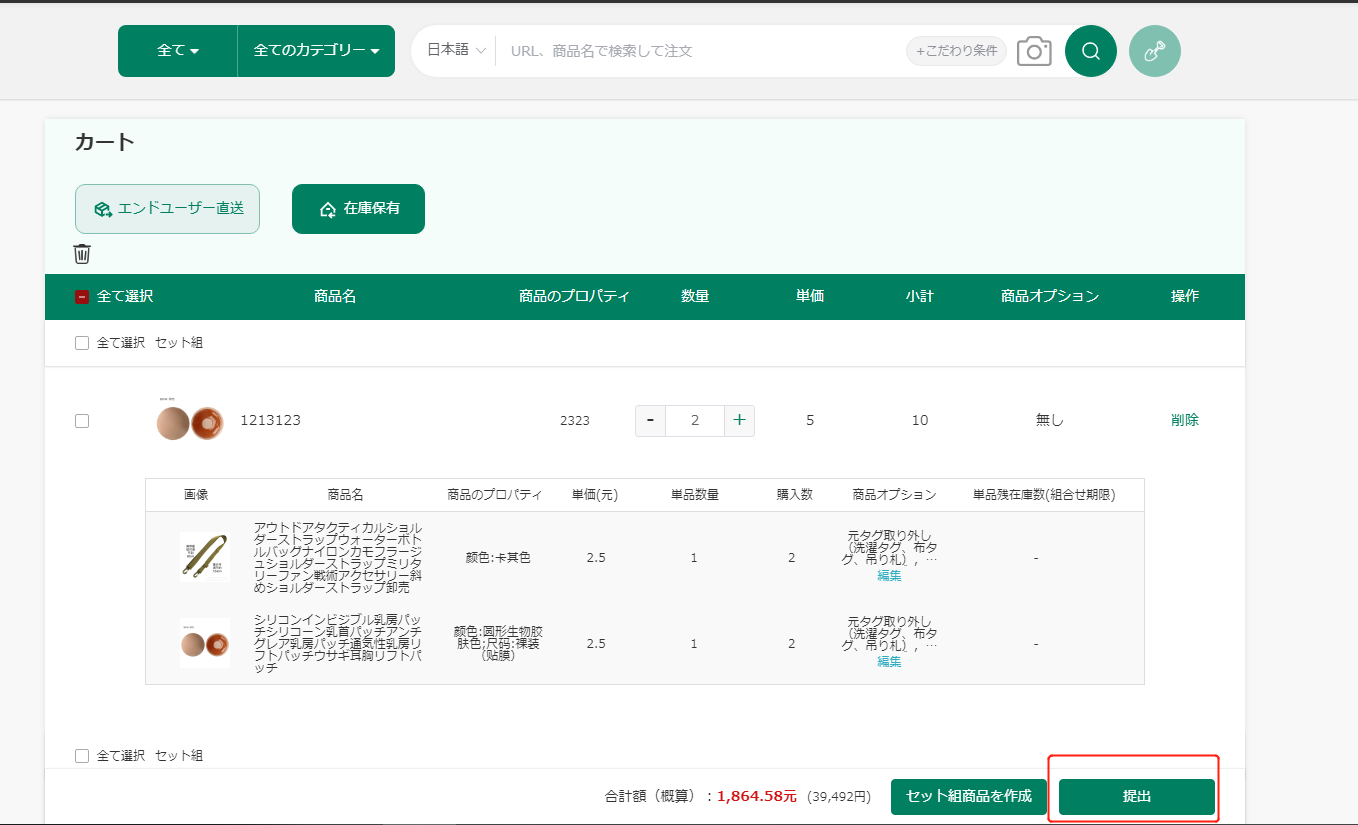
4、内容を確認し、「お支払いへ」ボタンをクリックします。
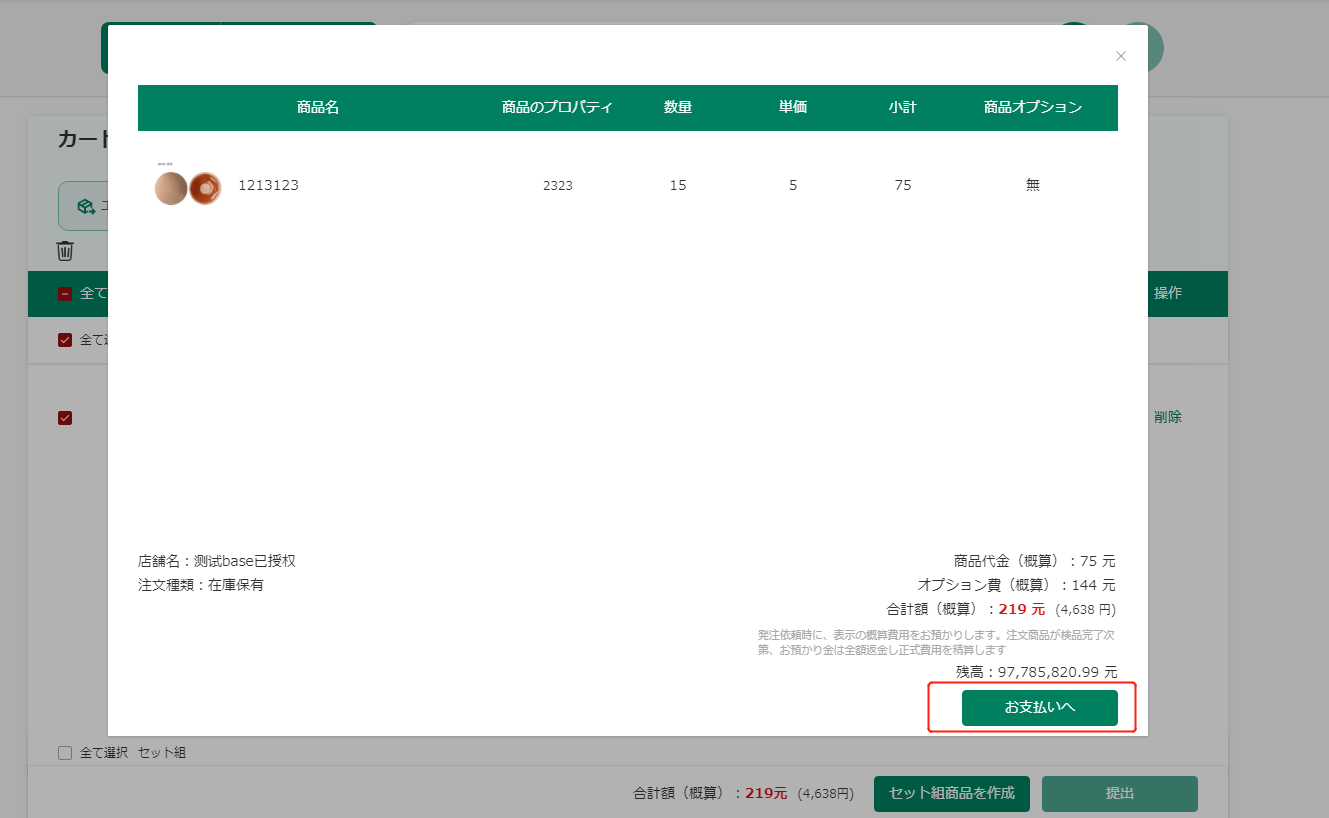
5、「ご注文が完了しました」等の購入完了画面が表示されれば、手続きは完了です。
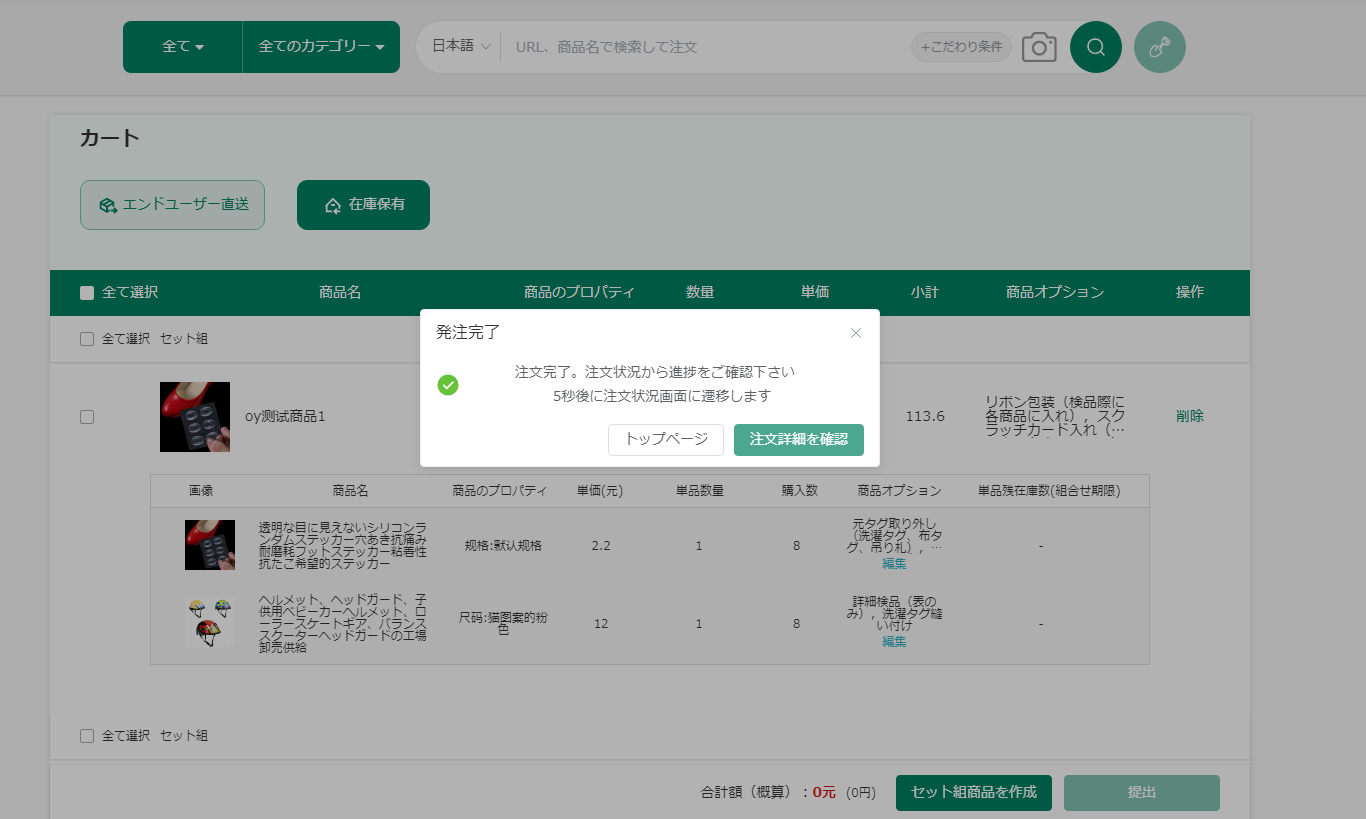
方法2:注文履歴から再発注する
1、ログイン後、マイページから「注文管理」→「注文履歴」をクリックします。
表示された注文履歴の中から再発注したい注文を選択し、「再購入」ボタンをクリックします。
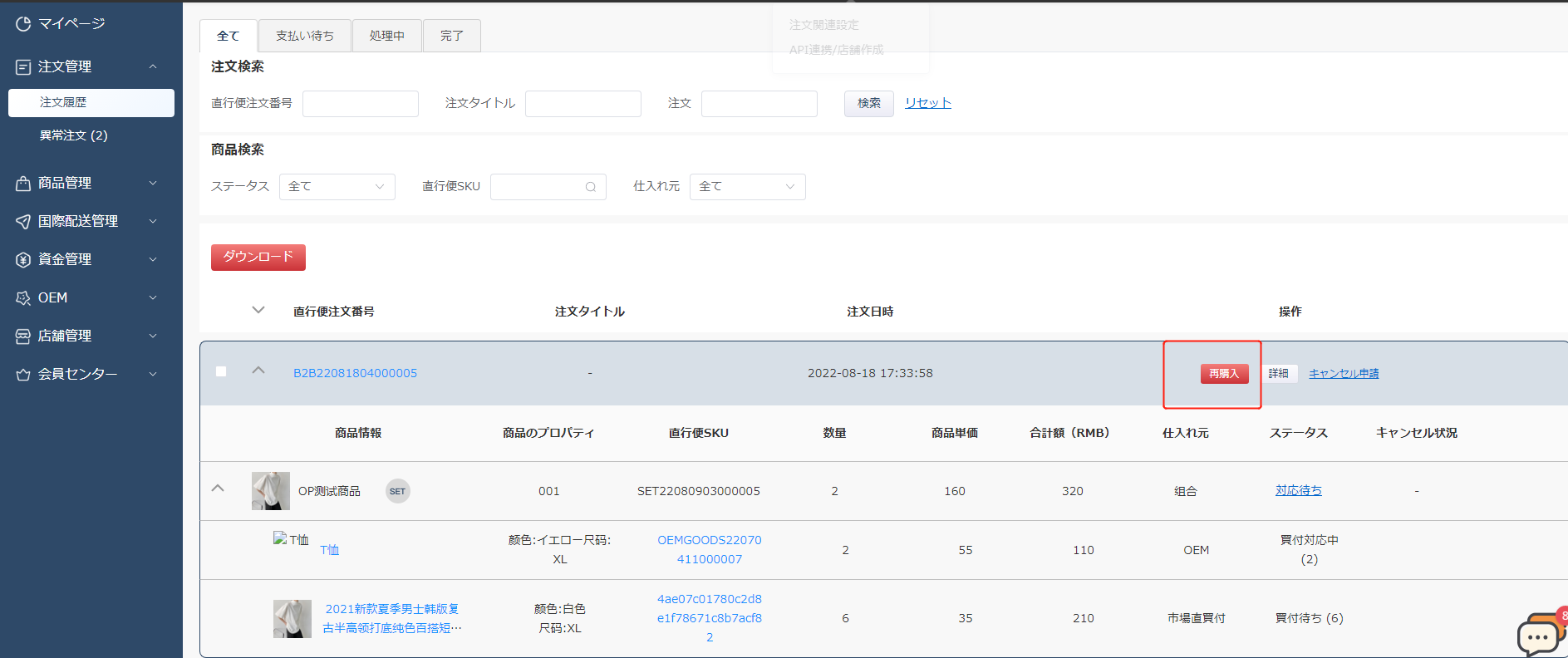
2、内容を確認し、「確定」ボタンをクリックします。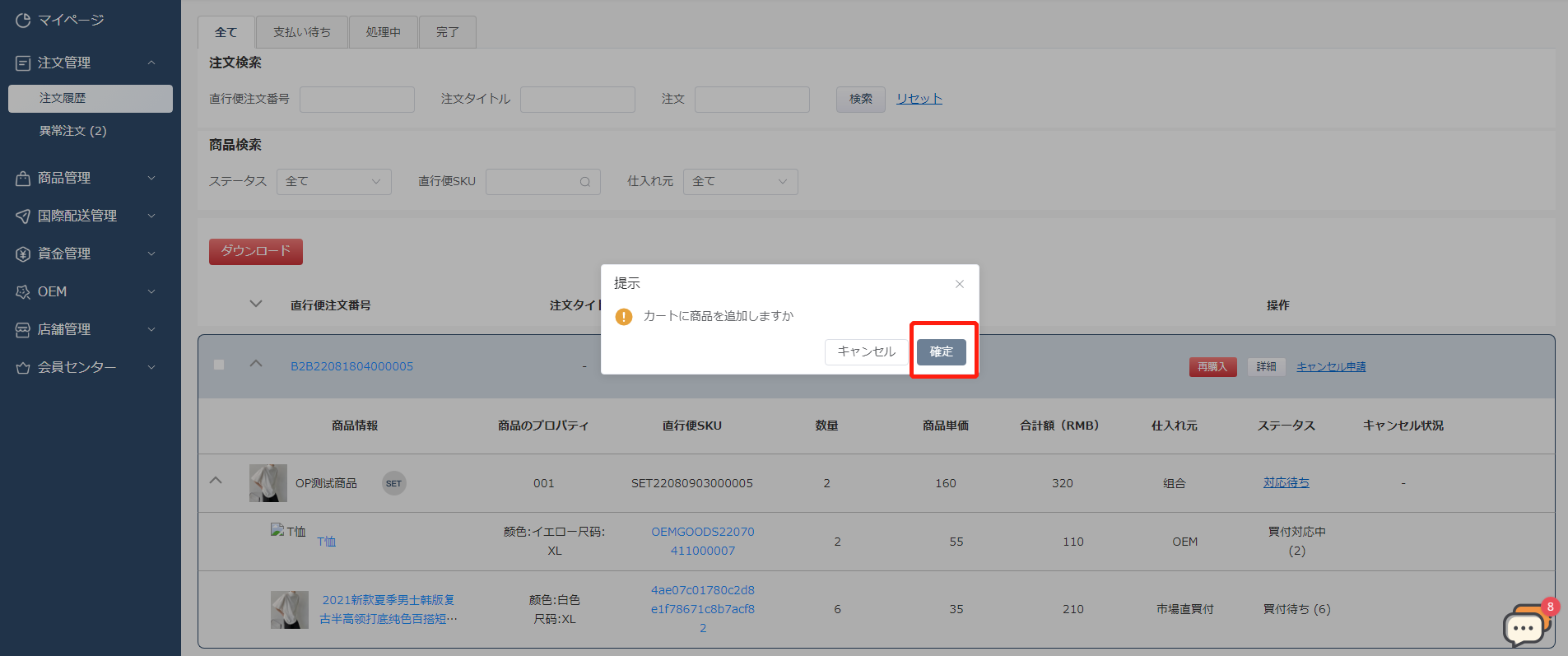
3、カート画面に移動したら、子商品のオプションおよび購入数量を設定し、「提出」ボタンをクリックします。
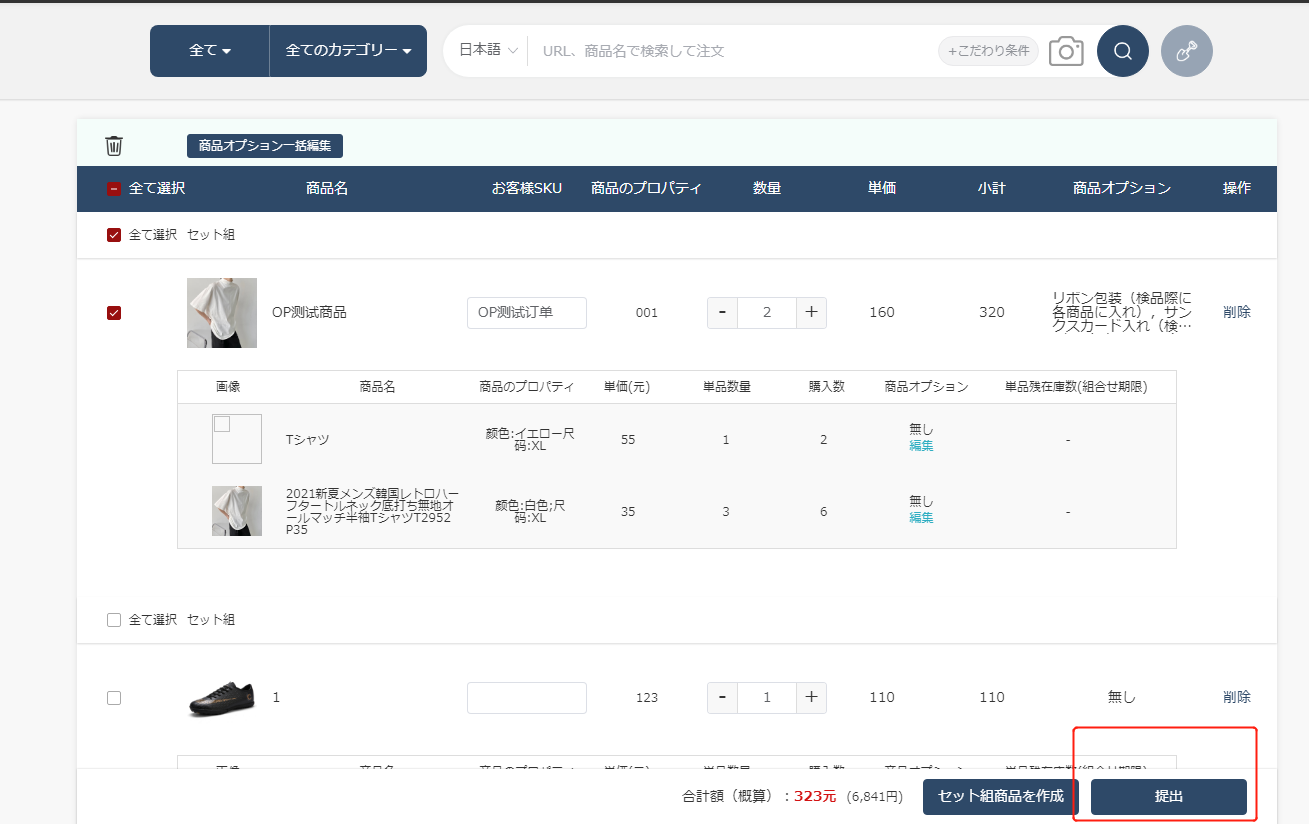
4、内容を確認し、「お支払いへ」ボタンをクリックします。
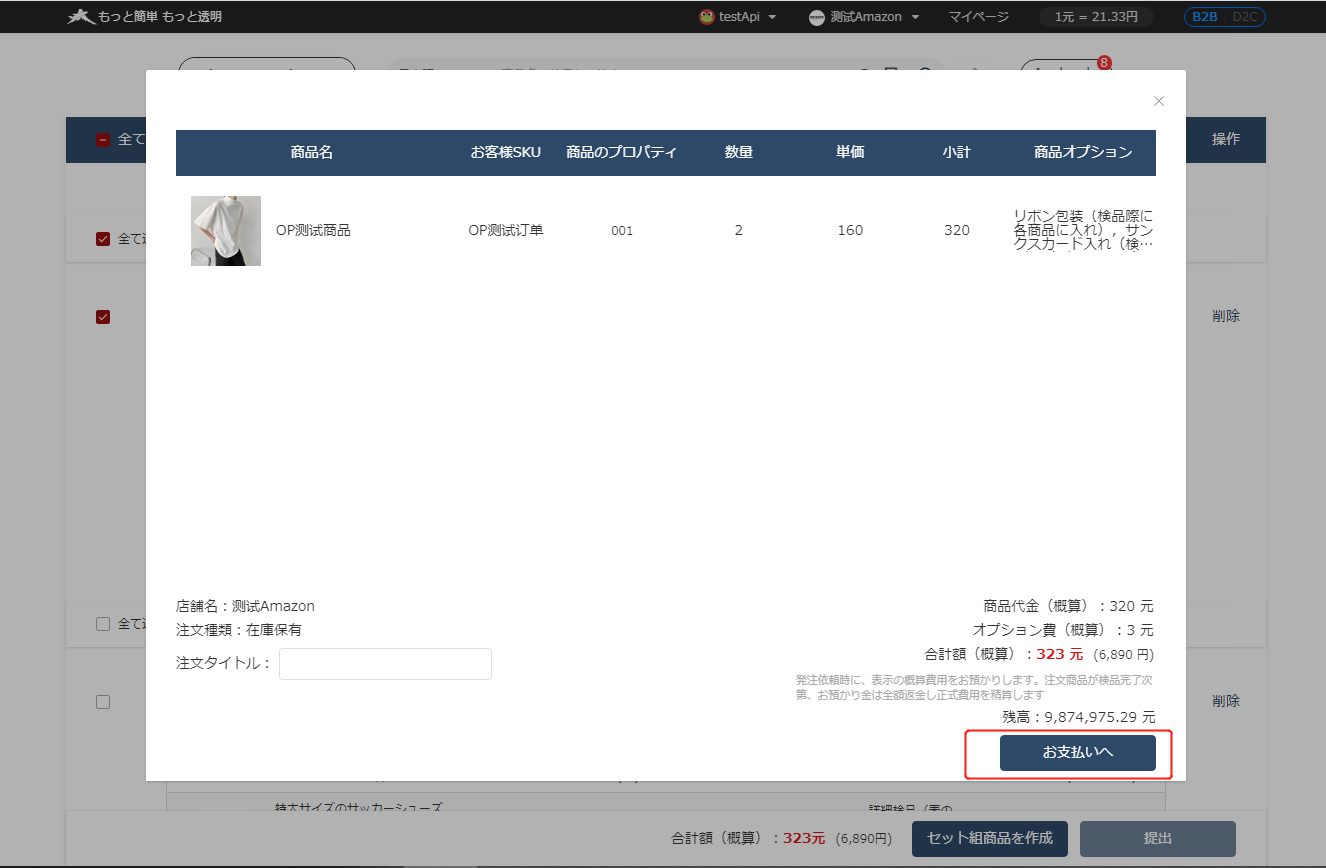
5、購入完了画面が表示されれば、再発注の手続きは完了です。
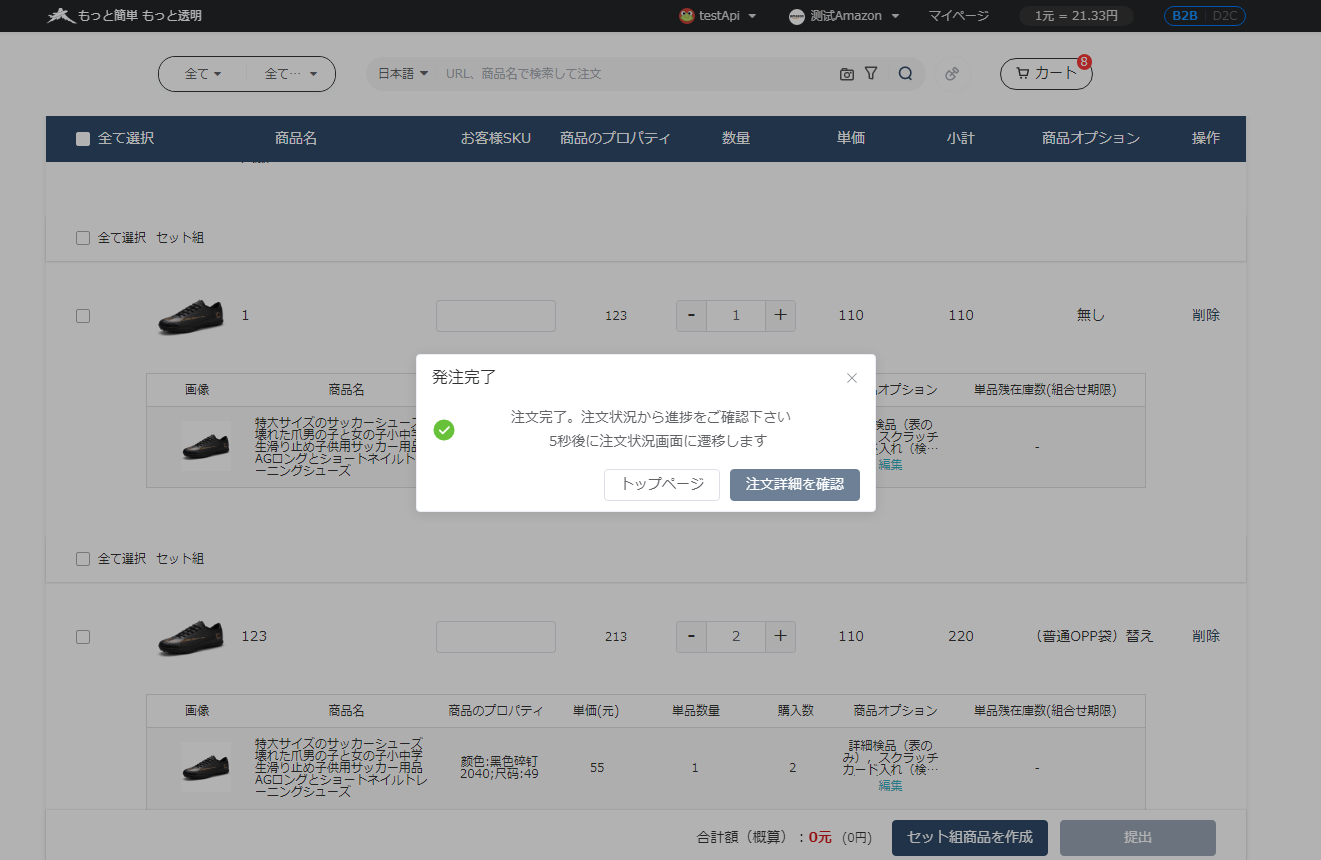
セット組商品の一部に不備があった場合の良品の対応方法
セット組商品の一部に不備があり、残りの子商品(良品)がある場合、以下の2通りの対応が可能です:
方法一:【継続してセット組として利用する】
セット組商品を再度発注する際、同じ子商品の残在庫がある場合には、システムが自動的に残在庫を利用してセットを組み直すことが可能です。そのままご発注いただくだけで、在庫の有効活用ができます。
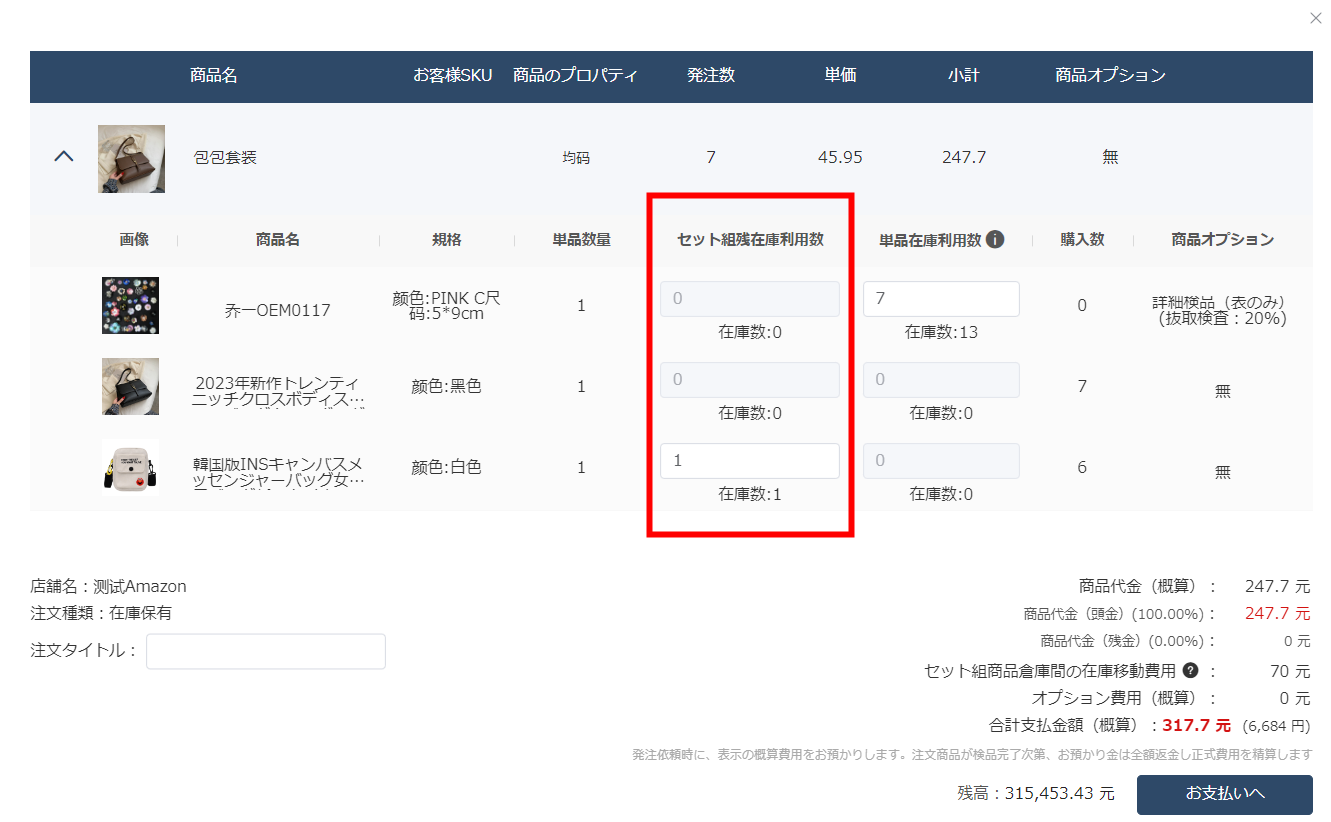
方法二:【単品として管理の場合】
残った良品をセット組には使用せず、単品在庫として管理・利用することも可能です。
【操作方法】
1、ログイン後、マイページから「商品在庫」→「セット組商品一覧」をクリックします。
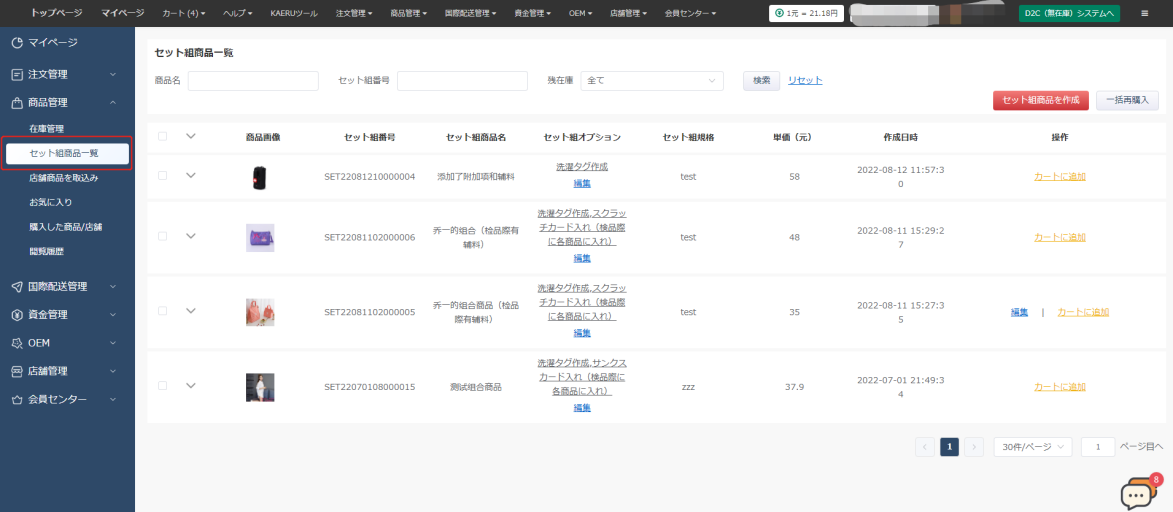
2、対象商品の「単品として管理」ボタンをクリックします。
→ これにより、該当する良品が単品在庫へ自動的に移動されます。
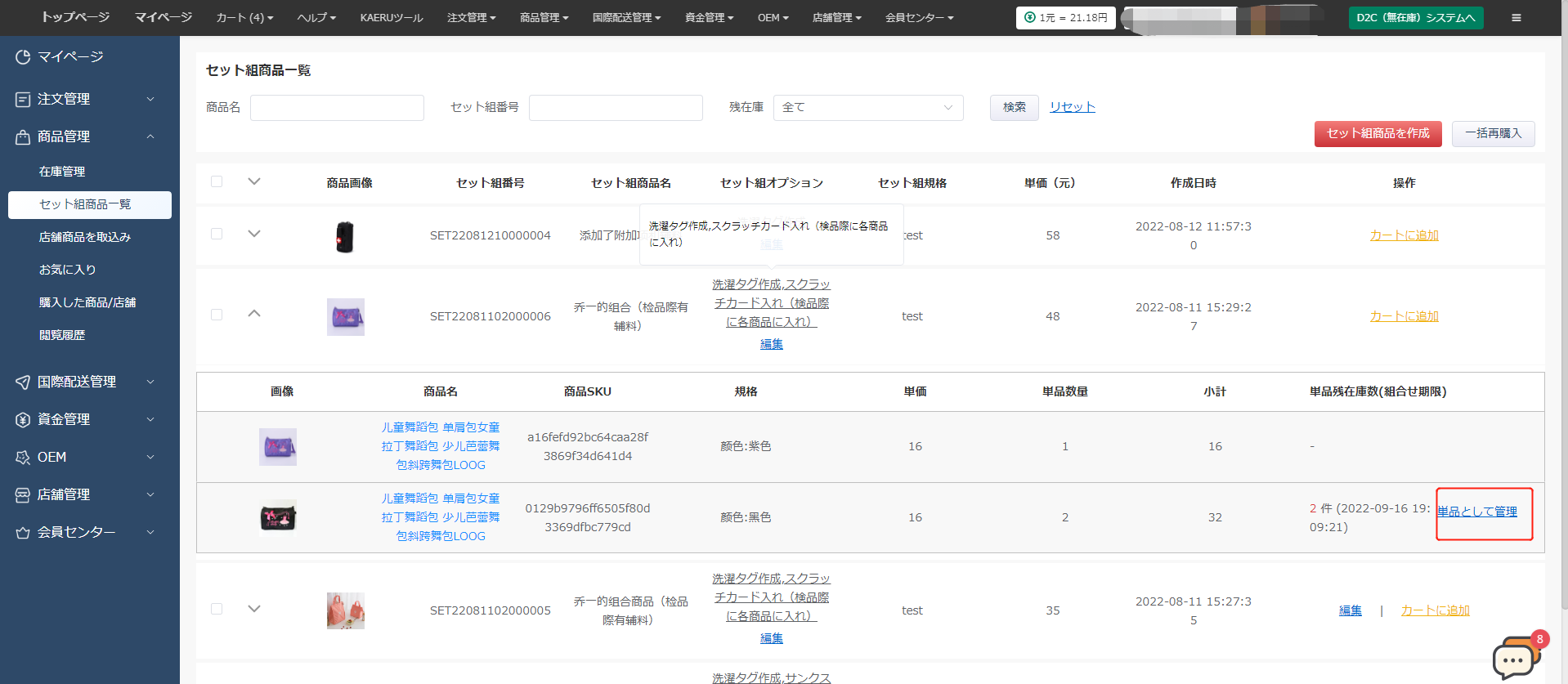
※ご注意
・残った良品に対していずれの対応も行わなかった場合、30日後にシステムが自動的に「単品在庫」へ変換します。
・単品在庫へ移行された商品は、通常の商品在庫と同様に管理・ご利用いただけます。
在庫商品を使ってセット組商品を発注する方法
はい、可能です。
セット組商品を発注する際、同じ子商品がすでに在庫として保管されている場合は、システムが自動的にその在庫を使用してセット組を行います。
これにより、新たに商品を購入しなくても、既存の在庫を活用して効率よくセット商品を作成することができます。
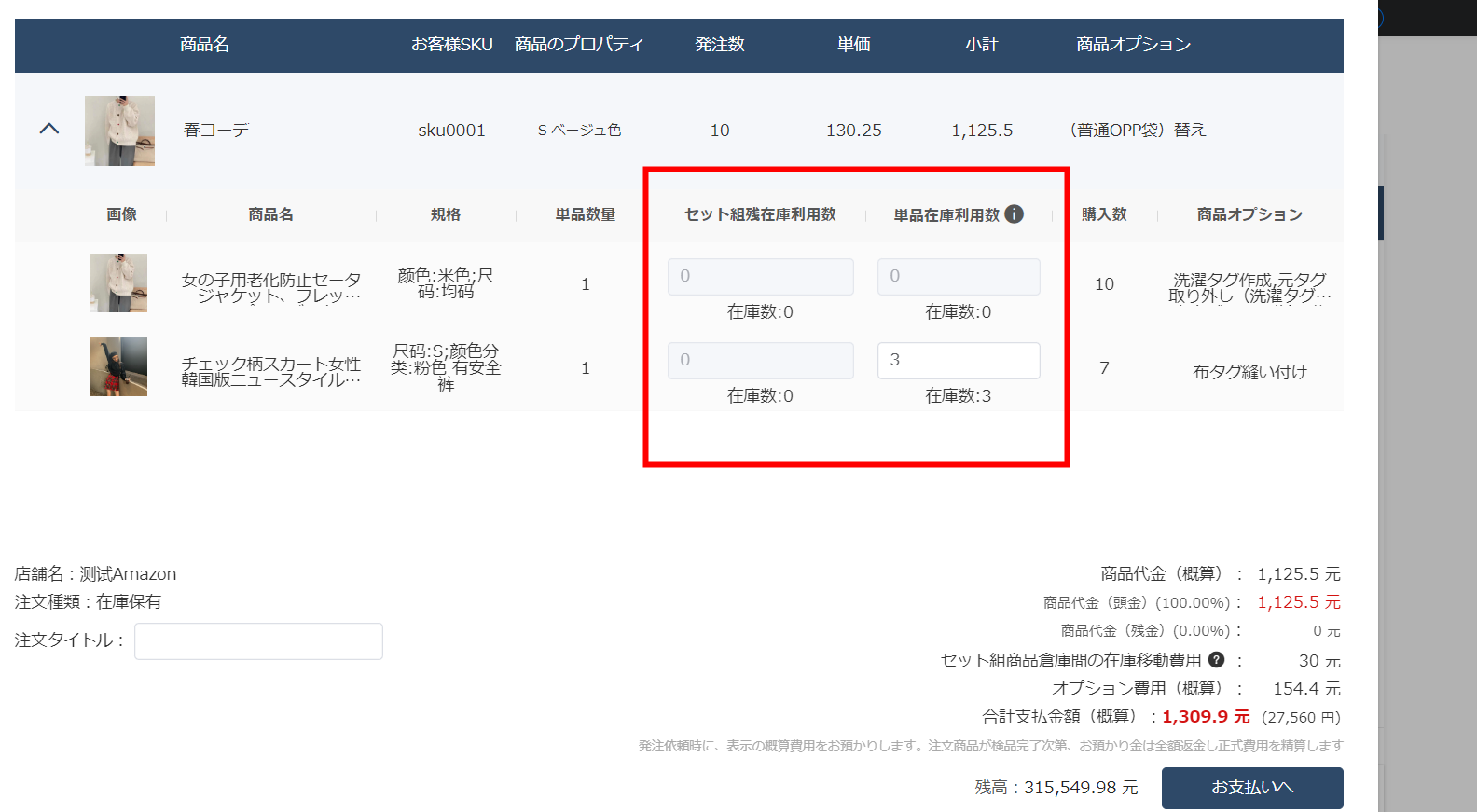
※ご注意ください
在庫として使用される商品が「単品在庫(良品室に保管されている商品)」である場合、
セット組にあたって再作業が必要となるため、別途「再作業手数料」が発生します。単品在庫をセット組に利用する場合は、いったん検品室に戻して再梱包を行う必要があります。 そのため、通常のセット組作業とは異なり、追加の作業費用がかかります。
在庫を有効活用できる一方で、再作業が必要となるケースでは追加コストが発生する可能性があるため、事前に在庫状況と費用の有無をご確認いただくことをおすすめします。



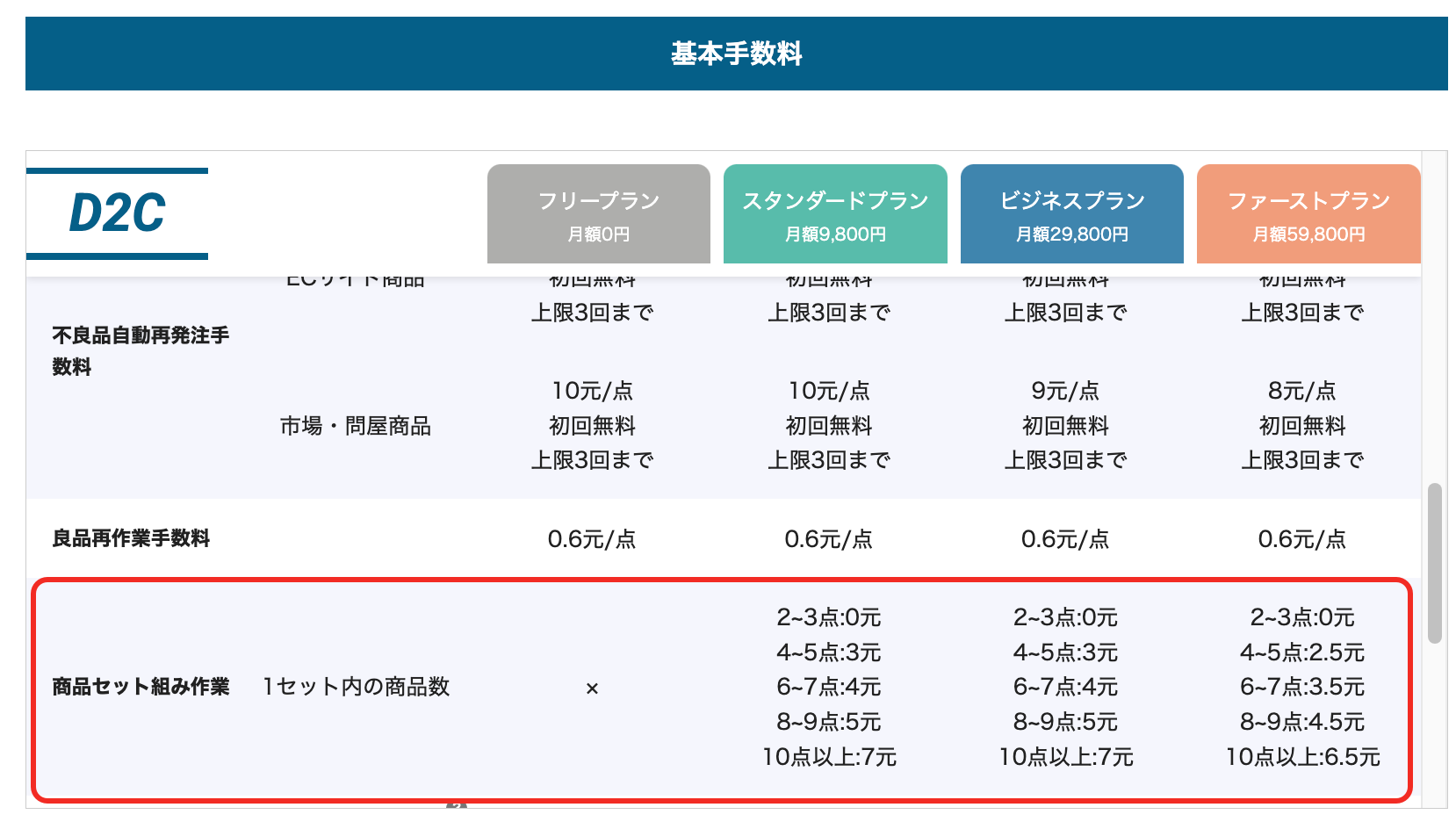
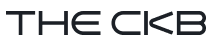
 ホーム
ホーム